Cómo desactivar aplicaciones en el iPhone
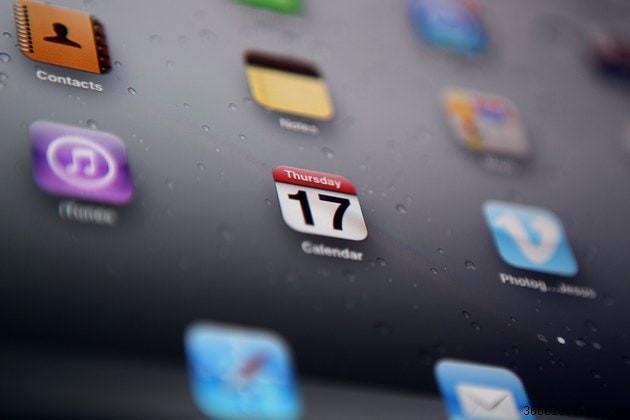
A diferencia de las aplicaciones en una computadora normal, una aplicación para iPhone no tiene un botón "Cerrar" dedicado que pueda usar para apagarla. En su lugar, use la función Multitarea en iOS, que facilita el cambio entre aplicaciones, para encontrar y cerrar sus aplicaciones. Además, apagar una aplicación a través de la función Multitarea no impide que la aplicación produzca alertas audibles y visuales. Aunque algunas aplicaciones tienen la opción de desactivar las alertas desde su menú de Configuración, puede desactivar las alertas para todas las aplicaciones individualmente a través del Centro de notificaciones o simultáneamente usando la función No molestar. La información de este artículo se aplica a un iPhone con iOS 7.1.2.
Cerrar una aplicación de iPhone
La función Multitarea guarda una lista de sus aplicaciones utilizadas recientemente en un estado suspendido. Una vez que una aplicación entra en estado suspendido, no usa los recursos del sistema a menos que tenga servicios que se ejecuten en segundo plano, como la aplicación Weather. Desactivar una aplicación que se ejecuta en segundo plano puede ayudar a prolongar la duración de la batería de su iPhone. Además, puede reiniciar una aplicación que no responde después de cerrarla a través de la función Multitarea. Para acceder a la función, haga doble clic en el botón "Inicio" de su iPhone para mostrar la lista de aplicaciones. Deslice el dedo por la pantalla hacia la derecha o hacia la izquierda para desplazarse por las aplicaciones. Cuando encuentre la aplicación que desea cerrar, deslice la pantalla de vista previa de la aplicación hacia arriba hasta que desaparezca.
Detener notificaciones de aplicaciones
La sección Centro de notificaciones del menú Configuración tiene una lista completa de sus aplicaciones que crean alertas y la configuración de notificaciones respectiva de cada aplicación. Para deshabilitar las alertas de una aplicación, toque "Configuración" en la pantalla de inicio de su dispositivo y luego toque "Centro de notificaciones". Seleccione la aplicación que desea cambiar, luego deshabilite todas las opciones de notificación de la aplicación. La activación de la función No molestar silencia por completo todas las notificaciones audibles de su iPhone, como las alertas de correo y las llamadas telefónicas. Toque el botón "No molestar", que se parece a una luna, en el Centro de control para habilitar la función. Para abrir el Centro de control, deslice el dedo hacia arriba desde el borde inferior de la pantalla de su iPhone. Si desea administrar la configuración de la función No molestar, como establecer un horario para que se ejecute la función, toque "Configuración" en la pantalla de inicio de su dispositivo y luego seleccione "No molestar". También puede activar la función desde la pantalla No molestar tocando el interruptor "Manual". Aparece un ícono de luna en la barra de estado de su iPhone después de habilitar la función.
- ·Cómo Downgrade Apps en el iPhone
- ·Cómo desactivar la capacidad de eliminar aplicaciones en un iPhone
- ·Cómo desactivar aplicaciones en el iPhone
- ·Cómo agregar aplicaciones para el iPhone 4
- ·Cómo descargar aplicaciones para el iPhone
- ·Cómo desactivar Edge en el iPhone 3G
- ·Cómo desactivar una aplicación multitarea
- ·Cómo eliminar el Rastreador de un iPhone
